네이버 새로운 버전, 원래대로 기존버전, 이전버전 바꾸는 방법
2020. 2. 16. 10:59
반응형

네이버 앱, 새로운 버전을 이전버전으로, 원래대로 바꾸는 방법입니다. 네이버 스마트폰 앱이 새로운 버전으로 바뀌었는데, 아직도 어색하고 적응이 안 되는 분들이 계시지요. 제가 그래요. ㅠ.ㅠ 저는 새로운 기능 나오면 얼른 써 보는 사람이에요. 그래서 작년에 네이버 '새로운 버전' 베타버전 나왔을 때 얼른 써 보았는데요. 저는 아직도 영~~ 적응이 안 되네요. 그래서 다시 '네이버 모바일 앱'을 구 버전, 이전 버전을 사용하고 있어요. 네이버 앱 '새로운 버전'을 베타버전으로 테스트를 마친 네이버는 본격적으로 '새로운 버전' 쓰시라고 밀어부치고(?) 있는데요. 음... 애공... 저는 그냥 글씨 잔뜩 나와 있는 '기존 네이버 버전'이 좋아요. ㅎㅎㅎ


위 사진에서 왼쪽은 pc가 아닌 모바일에서 볼 수 있는 네이버 앱 '기존 버전'이고요.
오른쪽은 작년에 바뀐 '새로운 버전'입니다.
새로운 버전은 구글처럼 간결하게 되어 있지요.
실시간검색도 없고, 뉴스, 기사 등 한 눈에 볼 수 없어요.
그래서 어떤 사람들은 "네이버 이제 구글 따라가냐~~ ~~" 라는 말도 하더라고요. ㅋ
구글처럼 궁금한 거 내가 직접 물어보는 것도 좋지만, 저는 네이버 이전 버전처럼 요즘 나오는 뉴스나 정보들이 그냥 한 눈에 좌르르.... 보였으면 좋겠어요.
40대 이상의 연령층에서는 '다음' 사용자가 많아요.
40대 이상 되신 분들은 기존에 뉴스나 정보가 한눈에 보이는 네이버가 익숙하신 분들이 많을텐데 저리 바꿔 놓으니... '새로운 네이버' 사용이 불편하면 확~ '다음'으로 갈아타야 되나요? ㅋㅋㅋ

네이버 기존 버전과 새로운 버전은 마음대로 변경할 수가 있는데요.
네이버 설정에서 새로운 버전으로 바꾸려면 맨 위쪽에 찾기 쉽게 해 놓았고요.
기존 버전은 맨 아래쪽에 꽁꽁 숨겨(?) 놓아서 아래로 쭈욱~~~~~ 끝까지 내려가서 찾아야 되네요. ㅎㅎ
혹시 기존버전으로 바꿀 줄 몰라 불편함 감수하고 새로운 버전 사용하시던 분들은 아래 순서대로 따라 해 보세요.

▶ 기존 네이버 버전으로 변경하는 방법
1. '네이버' 스마트폰 앱을 엽니다.
2. 11시 방향 삼선을 터치합니다.
3. 1시 방향에 있는 톱니바퀴(설정)을 터치합니다.
4. 맨 아래쪽으로 내려가 '기존 네이버'를 터치합니다.
5. 확인 터치, 끝!!

▶ 기존 네이버 버전으로 변경하는 순서
네이버 → 11시 방향 삼선 → 1시 방향 톱니바퀴(설정) → 맨 아래쪽으로내려감 → 기존네이버 → 확인 끝!!!
네이버 '설정'에 들어가면 많은 것들을 자신의 스타일에 맞게 변경, 관리할 수 있어요.
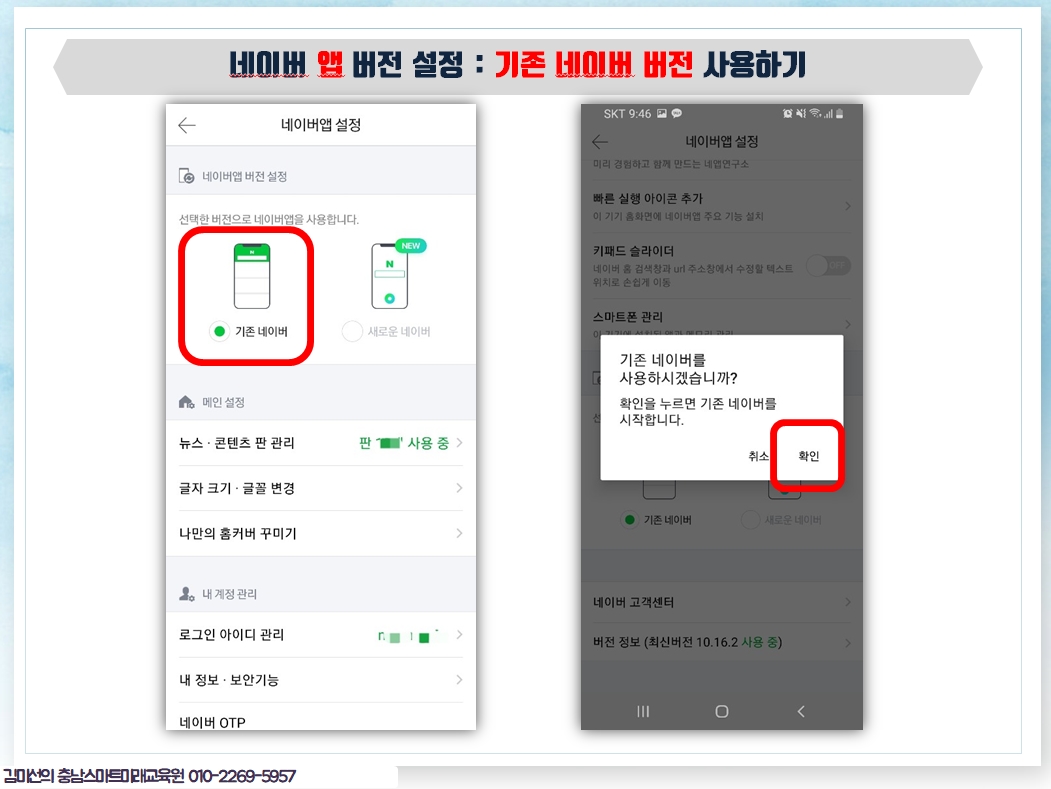
2021년 코로나 새해 인사말 모음, 새해 이미지 모음, 새해인사장 무료 다운로드, 신축년 새해인사 카드 모음
가래떡 한 말 빼는 가격, 가래떡 보관방법, 가래떡 빼는 시기
쿠팡에서 물건파는 방법, 쿠팡입점방법, 쿠팡마켓플레이스 쿠팡입점문의 전화번호
코로나 크리스마스 이미지 모음, 코로나 크리스마스 인사말 모음, 크리스마스 인사말 문구, 크리스마스 인사 이미지 모음입니다.
혈액순환에 좋은 음식과 혈액순환 영양제, 혈액순환 안 될때 증상
홍시의 놀라운 효능 10가지, 빨갛고 이쁜 홍시 효능 알고 먹어봅시다.
반응형
'IT, SNS,스마트폰' 카테고리의 다른 글
| '갑분싸' 낄끼빠빠 '십장생' '이생망' 아재 비상, 신조어 알아야 소통 (0) | 2020.02.20 |
|---|---|
| 카카오톡으로 쉽게 선물하는 방법, 카톡 선물하기 방법 (0) | 2020.02.19 |
| 당진시농업기술센터 스마트폰교육 (0) | 2020.02.18 |
| 카톡 프로필 배경사진 바꾸는 방법, 카톡 프로필 사진 변경 방법 (0) | 2020.02.17 |
| 유튜브 익스플로러 안녕! 인터넷 브라우저 사용현황 통계기업 스탯가운터, StatCounter (0) | 2020.02.14 |
| 유튜브, PC에서 익스플로러로 못 봐요. 유튜브 브라우저 지원 중단 (0) | 2020.02.13 |
| 카톡 프로필에 빨간 지구본 떴어요!! 메신저 피싱 사기 후덜덜! (0) | 2020.02.05 |
| ‘한글’에서 자동합계 계산하는 방법 (0) | 2020.01.29 |












